Một trong những tùy chọn mà chúng tôi có để khởi động máy Mac và kiểm tra các sự cố phần mềm có thể xảy ra khiến nó không chạy hoặc chỉ đơn giản là thực hiện kiểm tra máy của chúng tôi xem có vấn đề gì không, là Khởi động An toàn hoặc Chế độ An toàn.
Để thực hiện tác vụ này, chúng ta phải làm theo một số bước trong quá trình khởi động máy và điều này mặc dù nghe có vẻ phức tạp nhưng thực tế không phải vậy. Hôm nay, chúng ta sẽ xem từng bước một và rõ ràng để bạn có thể khởi động máy Mac của mình ở chế độ an toàn để sửa lỗi có thể xảy ra khi bạn gặp sự cố.
Chính xác thì chế độ an toàn làm gì
Điều đầu tiên máy Mac của chúng tôi làm khi chúng tôi khởi động ở chế độ an toàn là kiểm tra đĩa khởi động và cố gắng khắc phục sự cố thư mục. Khi bạn khởi động Mac theo cách này, máy chỉ tải các phần mở rộng hạt nhân cơ bản, hủy kích hoạt các phông chữ mà chúng tôi đã tải trên máy Mac của mình và các mục khởi động và mục đăng nhập không mở trong quá trình khởi động và phiên.
Kể từ OS X 10.4, bộ đệm phông chữ được lưu trữ trong /Library/Caches/com.apple.ATS/uid/ được chuyển đến Thùng rác (nơi uid là số ID người dùng) và trong OS X v10.3.9 hoặc các phiên bản cũ hơn, chế độ an toàn chỉ mở các mục khởi động do Apple cài đặt. Những mục này thường được tìm thấy trong / Library / StartupItems. Các mục này khác với các mục đăng nhập tài khoản do người dùng chọn.

Khởi động vào Chế độ An toàn
Quá trình khởi động chế độ an toàn rất đơn giản và đối với điều này, chúng ta chỉ cần làm theo các bước sau. Điều đầu tiên và quan trọng nhất là tắt máy Mac của chúng tôi. Sau khi máy Mac được tắt, chúng tôi có thể bắt đầu quá trình này và hãy khởi động lại máy Mac.
Trong khi chúng tôi khởi động Mac và khoảnh khắc sau khi nghe thấy âm thanh khởi động đặc trưng, chúng tôi nhấn phím Shift. Xung động này rất quan trọng để thực hiện tại thời điểm âm thanh khởi động phát ra, nếu chúng ta làm điều đó trước khi nó không hoạt động. Khi logo Apple xuất hiện, dấu , chúng tôi ngừng bức xúc.
Sẽ là bình thường nếu sau quá trình này, máy Mac của chúng tôi mất một chút thời gian để khởi chạy màn hình chính, đừng tuyệt vọng và hãy kiên nhẫn vì máy thực hiện kiểm tra thư mục như một phần của chế độ an toàn và đó là lý do tại sao nó mất nhiều thời gian hơn.
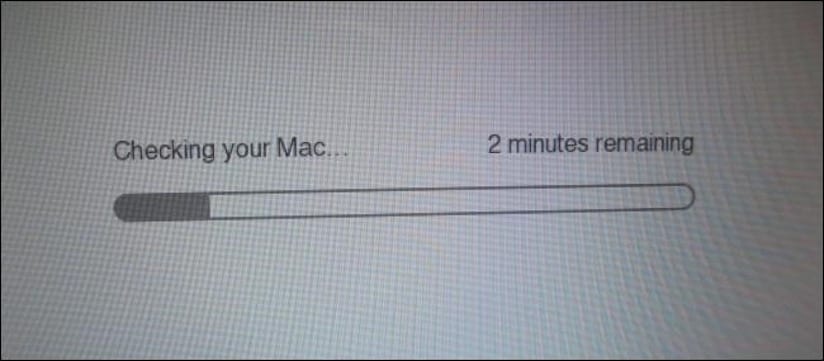
Các tính năng không khả dụng ở chế độ an toàn
Các chức năng khả dụng trên máy Mac của chúng tôi khi chúng tôi ở chế độ an toàn giảm và trong trường hợp này chúng tôi sẽ không thể sử dụng đầu đĩa DVD, Bạn cũng không thể chỉnh sửa video hoặc ghi bằng iMovie hoặc sử dụng thiết bị đầu vào hoặc đầu ra âm thanh.
Kết nối USB, FireWire và Thunderbolt có thể không khả dụng hoặc nó không hoạt động khi chúng tôi ở chế độ này và Mạng Wi-Fi có thể bị hạn chế hoặc không khả dụng tùy thuộc vào máy Mac và phiên bản OS X mà chúng tôi đang sử dụng. Đã hủy kích hoạt tăng tốc phần cứng đồ họa, thanh menu OS X mờ và vô hiệu hóa tính năng chia sẻ tệp.
Khi sự cố đã được giải quyết hoặc sự cố được phát hiện bằng khởi động an toàn, chúng ta có thể khởi động lại máy bằng khởi động bình thường. Đối với điều này, chúng tôi chỉ có khởi động lại máy Mac của chúng tôi mà không cần nhấn bất kỳ phím nào. Nếu vì bất kỳ lý do gì mà bàn phím không hoạt động, bạn có thể truy cập Terminal từ xa hoặc bằng cách đăng nhập vào máy tính từ một máy tính khác bằng SSH, nhưng đây là một chủ đề khác mà nếu bạn muốn, chúng tôi sẽ xuất bản trong một hướng dẫn khác.

Xin chào, bạn biết rằng không có gì xảy ra khi tôi nhấn phím mà bạn nói, tôi có Yosemite, phím cuối cùng, nó vẫn bị kẹt ít nhiều ở giữa thanh, lời chào
Điều tương tự xảy ra với tôi, bạn đã giải quyết nó?
Đối với việc thử này, tôi nhận được một mớ hỗn độn màu nâu, tôi đã bị bỏ lại mà không bắt đầu và tôi phải trả giá đắt và nó giúp khôi phục máy mac, nếu tôi biết tôi không cố gắng sử dụng nó theo cách an toàn…. Tôi sẽ nhận được một biểu tượng của một vòng tròn với một dấu thập ở giữa và nó sẽ không khởi động hay bất cứ thứ gì, nó ở đó, cũng không sử dụng bản sao của cỗ máy thời gian, nó chỉ hoạt động từ phân vùng khôi phục để cài đặt lại OSX và duy nhất nhược điểm là thư mục Tải xuống bây giờ được gọi là tải xuống và tôi không có quả bóng để thay đổi tên, điều đó thật ngớ ngẩn, nhưng nó làm phiền tôi một chút rằng để thử điều này, tôi đã mất gần hai ngày mà không có máy tính ... Nếu ai đó sẽ hãy thử nó, tôi sẽ không làm điều đó ...
Xin chào shiryu222, có điều gì đó trong quá trình này sẽ không hiệu quả với bạn bởi vì khi chúng tôi thực hiện một hướng dẫn kiểu này, chúng tôi đã kiểm tra trước đó rằng nó không có bất kỳ vấn đề nào. Trong trường hợp của tôi là iMac, không có vấn đề gì xuất hiện và chỉ cần điều chỉnh lại máy bắt đầu mà không có vấn đề gì.
Tôi xin lỗi về những gì đã xảy ra với bạn, nhưng thật kỳ lạ vì điều duy nhất mà quá trình này làm là kiểm tra hoạt động chính xác của máy và nó không động chạm đến bất kỳ cấu hình hoặc tương tự.
Liên quan
Thế còn, tôi gặp sự cố nghiêm trọng trên imac của mình, tôi đã cố cài đặt snitch nhỏ và nó khởi động lại ở giữa quá trình cài đặt, dps dường như hoạt động hoàn hảo nhưng sau một thời gian, tất cả các kết nối đã bị cắt, bluetoth, usbe, internet, mọi thứ, từ đó tôi đã cố gắng bắt đầu nó và nó làm cho nó tồi tệ hơn, tôi không có chuột và bàn phím (có vẻ như đó không phải là chủ đề, tôi đã kiên nhẫn và cảm ơn bạn!), sau nhiều lần thử và thử chế độ an toàn duy nhất phím mà máy chấp nhận là lệnh «tiện ích của đĩa» + r, và ở đó tôi đã xác minh và sửa chữa đĩa nhưng tbn đã báo lỗi, vì thời điểm đó máy của tôi không thể khởi động, nó đến để tải và tắt, chỉ cần bật lên chế độ tiện ích đĩa và từ đó HD dường như bị chặn do cài đặt lại x internet yosemite, tôi phải làm gì? Tôi tuyệt vọng, tôi thậm chí không thể sao lưu các tệp tiện ích của mình! Có cách nào khác để vào chế độ an toàn không? cái có phím «chữ hoa» không hoạt động với tôi, xin lỗi vì đã tự mở rộng, tôi không biết nhiều về diễn đàn. Cảm ơn bạn!
À, điều tra một chút thì cái này có thể mình xảy ra vì mình có cái ssd không phải của apple có kích hoạt trim bằng chương trình bên thứ ba, có thể ký kext sẽ được kích hoạt và khi khởi động sẽ không cho đĩa được đọc, vì vậy tôi không biết nếu tôi Bạn có thể xác nhận điều đó và nếu vậy, sẽ rất tốt nếu bạn chỉ ra điều đó trong một bài đăng khác hoặc trong bài viết này, sửa đổi nó để những người đã cắt kích hoạt trước khi thực hiện việc này, hãy hủy kích hoạt nó để tránh những tệ nạn lớn hơn, mà trong trường hợp của tôi, tôi có thể tự giải quyết mặc dù tôi không có nhiều kinh nghiệm trong thế giới mac và đó là lý do tại sao tôi theo dõi trang web này và hơn là một diễn đàn khác.
Và trong trường hợp bình luận trước đây của tôi có thể đã xúc phạm bạn, tôi xin lỗi.
Một lời chào.
Xin chào: Và làm cách nào để thoát khỏi chế độ an toàn bằng các lệnh. Kể từ ngày hôm qua Macpro của tôi đã được kích hoạt ở chế độ an toàn nhưng nó không hoàn tất khởi động, thanh tiến trình mất một thời gian dài và khi nó đầy lên, nó không vượt ra ngoài đó. Tôi muốn khôi phục nhưng đang ở chế độ an toàn, không có kết nối internet để thực hiện. Giống như anh ta bị bỏ lại trong chế độ an toàn lấp lửng.